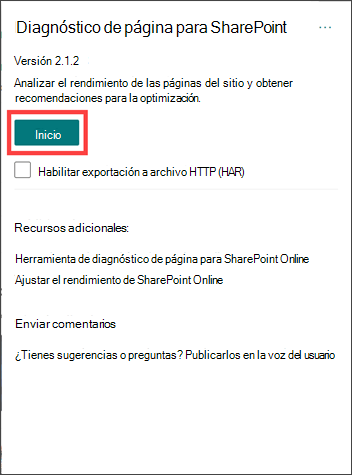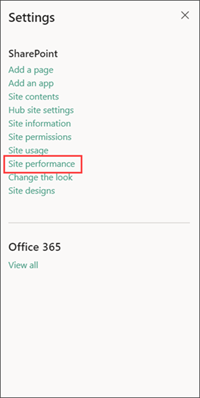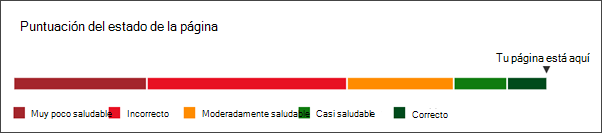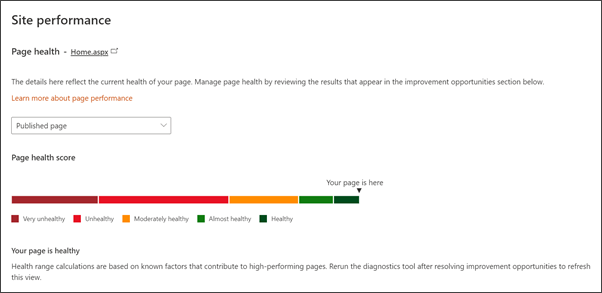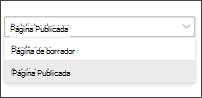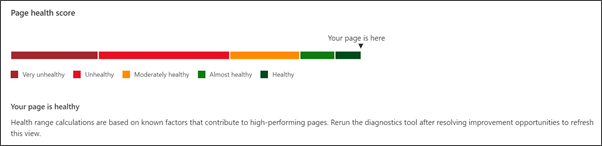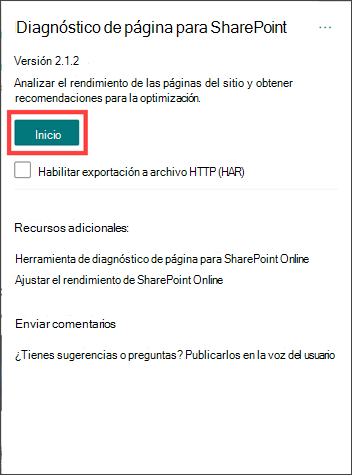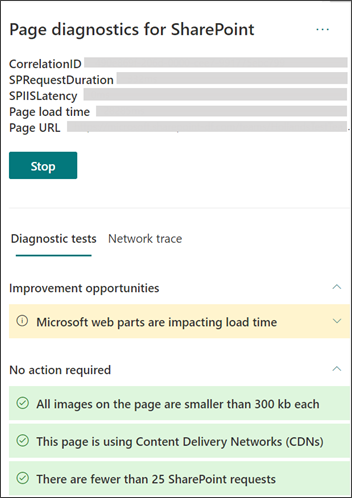La nueva página SharePoint Rendimiento del sitio ayuda a los propietarios y editores de sitios a realizar mejoras de página de gran impacto para aumentar el estado de la página y el rendimiento general del sitio. El estado de la página mide el rendimiento de la página, lo que afecta a la experiencia de visualización y a la capacidad de la página para atraer a los espectadores y cumplir su propósito.
La página Rendimiento del sitio guía a los usuarios por los pasos para instalar diagnósticos de páginas para la extensión de SharePoint para Chrome o Edge. Una vez instalada la extensión, los usuarios pueden ejecutar pruebas de diagnóstico en las páginas del sitio.
A continuación, los propietarios y editores del sitio ahora tienen suficiente información para usar los resultados de prueba para analizar las oportunidades de mejora, resolver problemas técnicos y mejorar la experiencia de visualización.
-
Obtén diagnósticos de páginas para la extensión de SharePoint para Edge.
-
Obtener diagnósticos de páginas para la extensión de SharePoint para Chrome.
Importante:
-
La página Rendimiento del sitio está disponible para los sitios modernos de grupo, comunicación y concentrador.
-
Debe ser propietario del sitio o miembro del sitio con permisos de edición para acceder a la página Rendimiento del sitio.
-
Solo se puede acceder a la página Rendimiento del sitio desde la página principal del sitio en el panel Configuración.
-
Esta característica comenzó a implementarse en noviembre de 2020 y pasó a estar disponible para todos los editores y propietarios de sitios de SharePoint modernos antes de diciembre de 2020.
Probar la página principal del sitio
1. Obtener diagnósticos de páginas para SharePoint herramienta para Chrome o Edge.
2. Vaya a la página principal en cualquier SharePoint sitio de grupo o sitio de comunicación. A continuación, seleccione el icono Diagnóstico de páginas para SharePoint que aparece en la barra de menús del explorador.
3. Seleccione Inicio para ejecutar la herramienta.
4. Una vez completada la prueba, vaya a la barra de Configuración y, a continuación, seleccione Rendimiento del sitio.
5. Vea el estado de todas las páginas para determinar cuántas y qué mejoras de diagnóstico deben resolverse. Después, revise las oportunidades de impacto alto y mediano para mejorar el rendimiento de su página principal. Algunas mejoras pueden requerir la asistencia de un administrador de SharePoint.
Cómo leer los resultados de diagnóstico en la página Rendimiento del sitio
Mejore el estado y el rendimiento de las páginas abordando mejoras de impacto alto y medio. Alternar entre versiones publicadas y borradores de la página para ver cómo mejora el estado de la página a medida que se resuelven los problemas técnicos. Vuelva a ejecutar siempre la herramienta de diagnóstico después de realizar mejoras en la página para actualizar los resultados.
Imagen de la página Rendimiento del sitio:
Seleccione la versión de página de la página principal que desea probar:
Cuando los resultados de la prueba de la página principal no son correctos, puede resultar útil probar una versión de borrador de la página principal para ver cómo afectan las mejoras al estado de la página. Compare la versión de la página principal publicada con la versión de borrador como método para medir el estado de la página antes de reemplazar la versión actual de la página principal.
Ver la página principal sobre toda la puntuación de estado:
El estado de las páginas es una escala que se usa para medir el rendimiento de las páginas y está pensada para ayudar a los propietarios de sitios a comprender dónde dedicar tiempo y recursos a mejorar el rendimiento de las páginas para lograr una experiencia de visualización óptima.
Recomendamos que las páginas mantengan un estado moderado como mínimo para garantizar que los problemas de rendimiento no afecten a la capacidad de visualización para interactuar con el contenido de la página. Mantener el estado de la página en la página principal del sitio es especialmente importante, ya que suele ser el primer lugar en el que un usuario navega y marca marcadores.
Ver oportunidades de mejora:
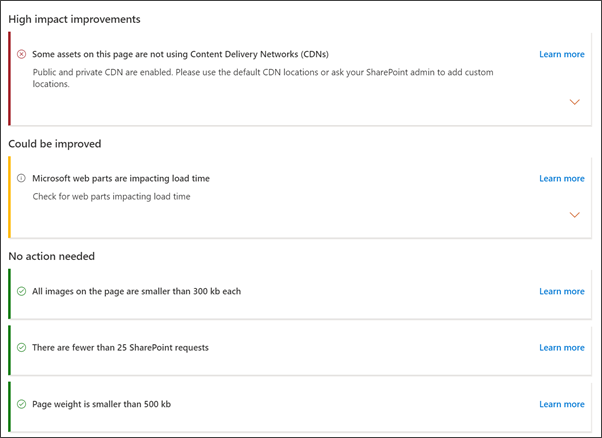
Los resultados de las pruebas de diagnóstico de página se muestran en orden de impacto: mejoras de alto impacto, se podría mejorar y no es necesario realizar ninguna acción. Cada resultado de la prueba muestra detalles específicos de la prueba y, a continuación, proporciona instrucciones sobre cómo resolver el problema.
-
Las mejoras de alto impacto deben priorizarse y resolverse lo antes posible. La resolución de problemas de gran impacto afectará al estado de la página y hará la mayor diferencia en el rendimiento de las páginas.
-
Los resultados de las pruebas podrían mejorarse son problemas de rendimiento de páginas secundarias que deben solucionarse si necesita mejorar el estado de la página.
-
Ninguna acción necesaria muestra los resultados de las pruebas que funcionan de forma óptima y no tienen ninguna recomendación de mejora adicional.
Páginas del sitio de prueba
-
Vaya a una página de cualquier SharePoint sitio de grupo o de comunicación. Después, seleccione el icono Diagnóstico de páginas para SharePoint que aparece en la barra de menús del explorador.
-
Selecciona Inicio para ejecutar la herramienta.
Una vez completada la prueba, revise las oportunidades de impacto medio y de alto impacto para mejorar el rendimiento de la página principal. Algunas mejoras pueden requerir la asistencia de un administrador de SharePoint.
Cómo leer los resultados de diagnóstico en la herramienta
Una vez completada la prueba, revise las oportunidades de impacto medio y de alto impacto para mejorar el rendimiento de la página. Algunas mejoras pueden requerir la asistencia de un administrador de SharePoint.
Los resultados de las pruebas de diagnóstico de página se muestran en orden de impacto: mejoras de alto impacto, se podría mejorar y no es necesario realizar ninguna acción. Cada resultado de la prueba muestra detalles específicos de la prueba y, a continuación, proporciona instrucciones sobre cómo resolver el problema.
-
Las mejoras de alto impacto deben priorizarse y resolverse lo antes posible. La resolución de problemas de gran impacto afectará al estado de la página y hará la mayor diferencia en el rendimiento de las páginas.
-
Los resultados de las pruebas podrían mejorarse son problemas de rendimiento de páginas secundarias que deben solucionarse si necesita mejorar el estado de la página.
-
Ninguna acción necesaria muestra los resultados de las pruebas que funcionan de forma óptima y no tienen ninguna recomendación de mejora adicional.
Cómo actualizar los resultados de diagnóstico
Cuando los resultados de diagnóstico estén obsoletos para la página principal, verás el siguiente mensaje. Vuelva a ejecutar siempre la herramienta de diagnóstico después de realizar mejoras en la página para actualizar los resultados.
-
Para actualizar los resultados, vaya a la página principal del sitio.
-
Selecciona Diagnósticos de páginas para extensión de SharePoint y selecciona Inicio.
-
Seleccione Configuración y, después, página Rendimiento del sitio para ver los resultados actualizados.